So beheben Sie “Es gab ein Problem beim Zurücksetzen Ihres PCs” Fehler in Windows 10
Zeigt Ihr Computer "Es ist ein Problem beim Zurücksetzen Ihres PCs aufgetreten?" Lassen Sie sich nicht davon abhalten, da es verschiedene Möglichkeiten gibt, diesen Fehler zu beheben.
Bevor wir uns jedoch mit einer schrittweisen Erläuterung der einzelnen Methoden befassen, werfen wir einen kurzen Blick darauf, was dazu führt, dass auf Ihrem Windows 10-System überhaupt ein Problem beim Zurücksetzen Ihres PCs aufgetreten ist.
Warum heißt es "Es gab ein Problem beim Zurücksetzen Ihres PCs"?
Windows 10 ist bei weitem eine große Verbesserung gegenüber seinen Vorgängern in Bezug auf verschiedene Metriken wie Sicherheit, Benutzeroberfläche, Geschwindigkeit, Anwendungen und vieles mehr. Windows 10-Fehler und Sicherheitsprobleme können Ihre Arbeit jedoch weiterhin stoppen. Zu seiner Verteidigung veröffentlicht Microsoft neue Updates, um diese zu beheben.
Ein solches Problem ist die häufige Fehlermeldung "Beim Zurücksetzen Ihres PCs ist ein Problem aufgetreten. Es wurden keine Änderungen vorgenommen."
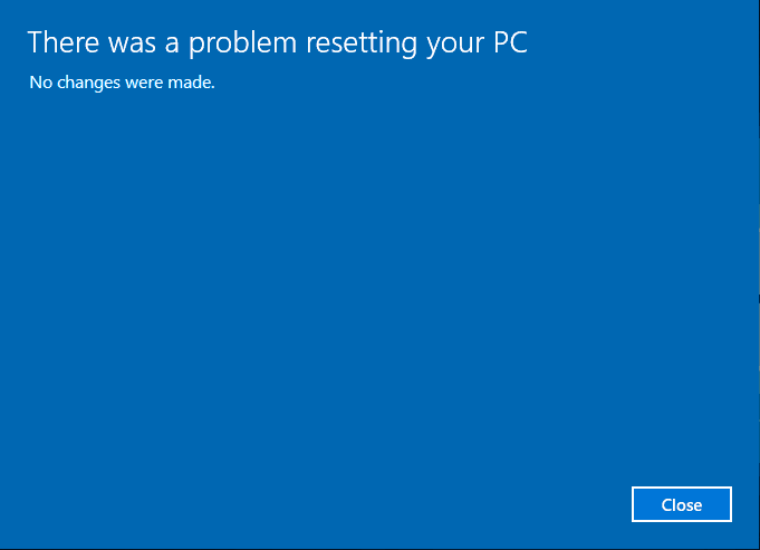
Mit anderen Worten, der Fehler lässt Sie Windows 10 nicht zurücksetzen. Die Hauptursachen für das Problem beim Zurücksetzen Ihres PCs auf Windows 10-Systemen sind:
- Eine beschädigte Datei, die das Zurücksetzen von Windows 10 verhindert
- Löschen wichtiger Dateien aufgrund eines plötzlichen Herunterfahrens
- Die Komprimierung wurde von Ihrem PC-Hersteller aktiviert
- Windows 10 war auf Ihrem System vorinstalliert.
Unabhängig von der Ursache können Sie am Ende dieses Artikels Ihr Windows 10-System erneut zurücksetzen. Lass uns anfangen.
Top-Methoden zur Behebung des Fehlers „Beim Zurücksetzen Ihres PCs ist ein Problem aufgetreten“
Befolgen Sie eine dieser Methoden, wenn Sie Windows 10 nicht zurücksetzen können. Eine dieser Fehlerkorrekturen behebt das Problem beim Zurücksetzen des PCs endgültig:
1. Verwenden Sie den System File Checker
Der System File Checker-Scan ist die erste Methode, mit der Sie versuchen können, das Problem beim Zurücksetzen zu beheben.
Der System File Checker ist ein kostenloses Tool, das von Microsft entwickelt wurde, um beschädigte Dateien in Windows 10 zu finden und wiederherzustellen. Es ist ein Standard-Windows-Dienstprogramm zur Fehlerbehebung.
Sie müssen den System File Checker über die Windows-Eingabeaufforderung sfc / scan ausführen .
Führen Sie die folgenden Schritte aus, um die Eingabeaufforderung zu öffnen und loszulegen:
- Geben Sie die Eingabeaufforderung in die Windows-Suchleiste ein, bewegen Sie den Cursor auf das oberste Ergebnis und klicken Sie auf Als Administrator ausführen .
- Geben Sie den Befehl sfc / scannow wie unten gezeigt ein und drücken Sie die EINGABETASTE .
Starten Sie Ihren PC neu, nachdem der Befehl ausgeführt wurde, und versuchen Sie erneut, Windows 10 zurückzusetzen. Sie sollten jetzt in der Lage sein, Windows 10 zurückzusetzen.
2. Kehren Sie zu einem stabilen System mit einem Systemwiederherstellungspunkt zurück
Wenn Sie immer noch die Meldung "Es gab ein Problem beim Zurücksetzen Ihres PCs. Es wurden keine Änderungen vorgenommen. “ Fehler, dann können Sie versuchen, es mit einer Systemwiederherstellung zu beheben .
Die Systemwiederherstellung ist ein weiteres Windows-Tool zum Reparieren beschädigter Software und Dateien. Es funktioniert, indem Sie einen "Schnappschuss" Ihrer Windows- und Systemdateien erstellen. Es kann Ihr System nach einer Dateibeschädigung wieder in einen funktionsfähigen Zustand versetzen.
Mit anderen Worten, die Systemwiederherstellung bringt Ihren PC (und seine Dateien und Einstellungen) zu einem früheren Zeitpunkt, an dem alles funktioniert hat, und behebt verschiedene Arten von Fehlern im Prozess. Hier sind die Methoden, die Sie befolgen müssen, um genau das zu tun:
- Geben Sie Systemwiederherstellung in die Windows-Suchleiste in der Taskleiste ein und klicken Sie auf Wiederherstellungspunkt erstellen.
- Auf der Registerkarte System Protection, klicken Sie auf Systemwiederherstellung.
- Klicken Sie im nächsten Dialogfeld auf Weiter .
- Wählen Sie den gewünschten Wiederherstellungspunkt und klicken Sie auf Weiter .
Starten Sie Ihren PC neu, nachdem Sie mit der Wiederherstellung fertig sind. Der Fehler sollte behoben sein und Sie sollten sich bei Ihrem Desktop anmelden können.
3. Deaktivieren Sie REAgentC.exe
Wenn Sie Windows 10 immer noch nicht zurücksetzen können, versuchen Sie diese Methode. Sie müssen die Eingabeaufforderung erneut verwenden. Durch Deaktivieren von REAgentC.exe können Sie den Windows 10-Fehler "Beim Zurücksetzen Ihres PCs ist ein Problem aufgetreten" beheben.
REAgentC.exe ist eine ausführbare Datei in Windows, mit der die Windows-Wiederherstellungsumgebung (WinRE) konfiguriert werden kann – eine Sammlung von Tools, mit denen häufig auftretende Windows-Probleme behoben werden können. Wenn Ihr System während des normalen Startvorgangs ausfällt, versucht es, sich an die Windows-Wiederherstellungsumgebung zu wenden. Durch vorübergehendes Deaktivieren kann Ihr Computer möglicherweise zurückgesetzt werden.
Öffnen Sie zunächst die Eingabeaufforderung erneut als Administrator, wie in der ersten Methode gezeigt. Führen Sie nun diese Befehle in der Befehlszeile aus, wie in den Abbildungen gezeigt:
- Reagenz / deaktivieren
- reagenz / aktivieren

Starten Sie nach dem Ausführen dieser Befehle Ihr System neu und versuchen Sie dann erneut, Ihren PC zurückzusetzen.
4. Benennen Sie die System- und Software-Registrierungsstruktur um
Führen Sie dazu die Eingabeaufforderung erneut als Administrator aus. In die Eingabeaufforderung die folgenden Befehle ein :
- Geben Sie cd% windir% system32 config ein und drücken Sie die EINGABETASTE.
- Geben Sie dann ren system system.001 ein und drücken Sie die EINGABETASTE .
- Geben Sie zum Schluss ren software software.001 ein und drücken Sie erneut die EINGABETASTE.
- Geben Sie zum Schluss exit ein , um die Eingabeaufforderung zu schließen. Starten Sie nun Ihren PC neu und versuchen Sie es erneut. Die Fehlermeldung sollte jetzt nicht angezeigt werden.
5. Führen Sie die Startreparatur aus
Wenn bisher keine dieser Methoden funktioniert hat und Sie Windows 10 bisher nicht zurücksetzen können, besteht die letzte verbleibende Lösung darin, die Windows-Startreparaturfunktion zu verwenden.
Um diese Reparatur durchführen zu können, benötigen Sie eine bootfähige DVD oder ein USB- Laufwerk mit dem Windows 10-Installationsprogramm.
Wenn Sie das bereit haben, führen Sie die folgenden Schritte aus:
- Legen Sie den USB oder die DVD in Ihren PC ein und starten Sie das System neu.
- Wenn der Computer von USB oder DVD startet , wählen Sie Fehlerbehebung .
- Klicken Sie nun auf Erweiterte Optionen.
- Klicken Sie anschließend auf Startreparatur.
- Wählen Sie Ihr Konto.
- Geben Sie Ihr Kontopasswort ein.
- Klicken Sie auf Weiter , um den Reparaturvorgang zu starten.
Das Windows-Reparaturtool wird in Kürze alle Probleme mit Ihrer Windows 10-Software finden, scannen und reparieren.
Starten Sie nach Abschluss des Scanvorgangs und der Korrektur den Computer neu und überprüfen Sie erneut, ob immer noch der Fehler "Beim Zurücksetzen des PCs ist ein Problem aufgetreten" auftritt.
Befreien Sie sich endgültig von diesem Windows 10-Fehler
Windows 10 ist eine hervorragende Ergänzung zur Windows-Betriebssystemfamilie. Sie sollten jedoch niemals die Sicherheit oder Wartung Ihres Windows 10-Betriebssystems vernachlässigen. Windows-Stoppcodes und die Fehlermeldungen selbst bieten alle Hinweise auf die Probleme unter der Haube.
